360查杀木马4.2.0软件:操作技巧全知道
想让电脑远离木马威胁?360查杀木马4.2.0软件是个好帮手。它能一站式解决木马问题,应对多种系统异常。这里还有关于它不同操作技巧的介绍,如按位置查杀、快速查杀、更换查杀模式等,快来了解。
360安全卫士怎么按位置查杀木马?
1、 点开360安全卫士,进入软件。

2、 点开软件界面,点击上方“木马查杀”切换。
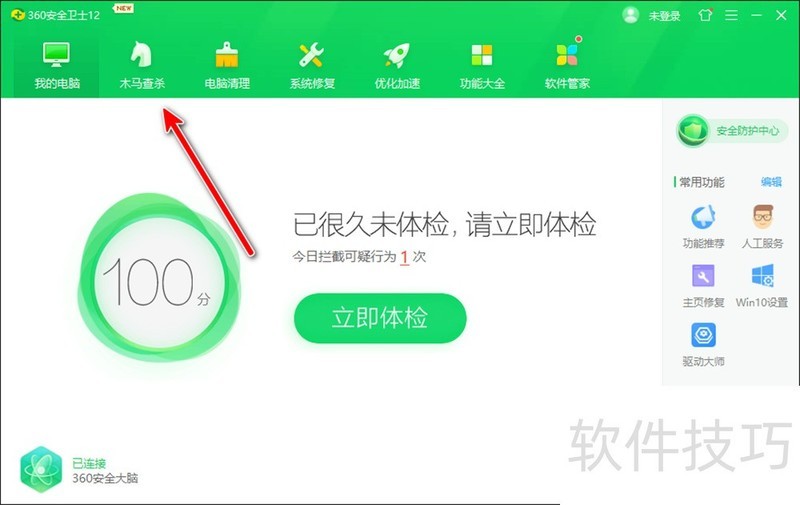
3、 然后在右侧就能找到“按位置查杀”功能,点击一下。
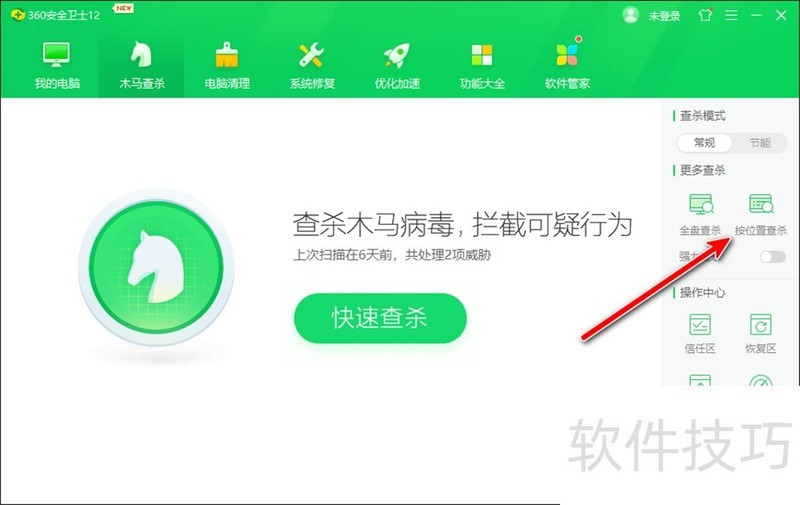
4、 接着会弹出一个“扫描区域设置”小窗,如下图,查找你要查杀的位置。
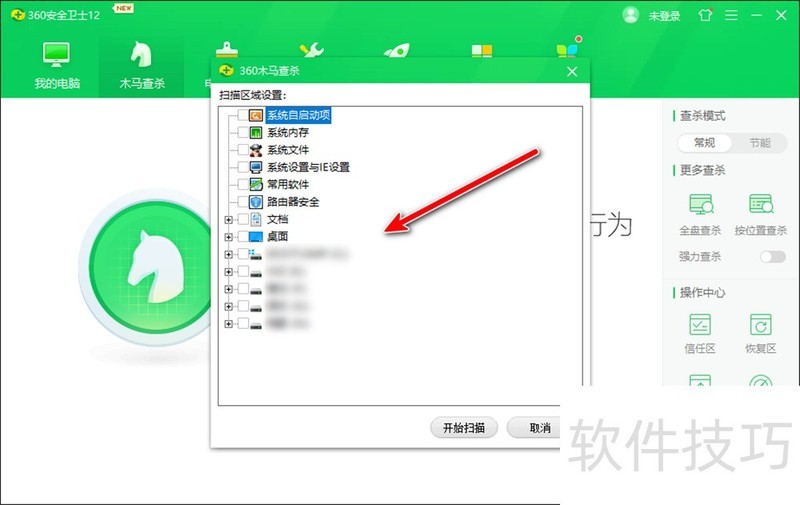
5、 对要查杀的位置,点击前面的小方块勾选上,然后点击下面的“开始扫描”。可以多选。
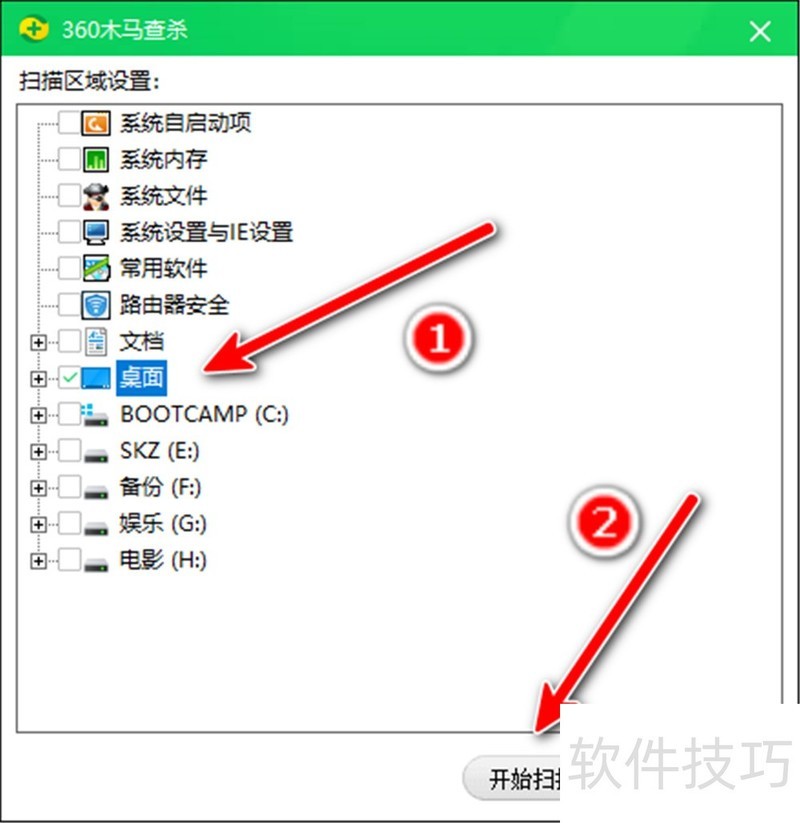
6、 就会对选中的位置开始进行扫描。
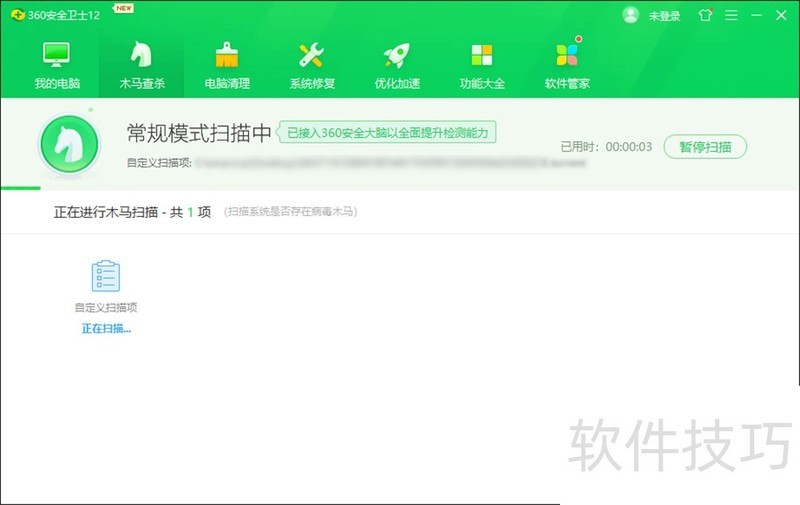
怎样在360安全卫士木马查杀中快速查杀啊?
1、 打开电脑在桌面找到“360安全卫士”软件,单击鼠标右键在弹出快捷菜单中单击“打开”选项。
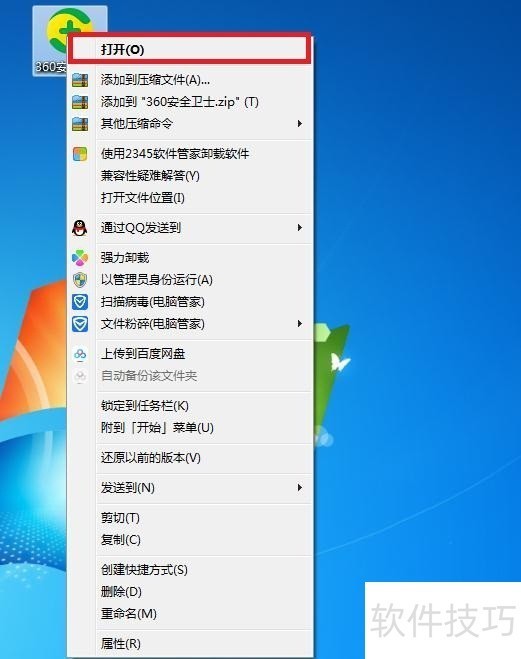
2、 360安全卫士首页找到“木马查杀”选项,再单击“快速查杀”按钮。
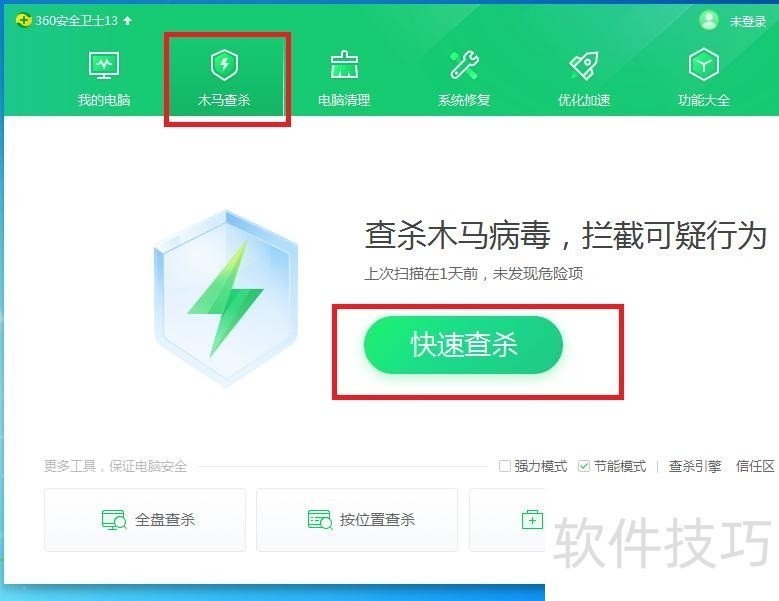
3、 360界面出现“扫描完成,未发现木马病毒”字样说明扫描已完成了,再单击“完成”返回首页。
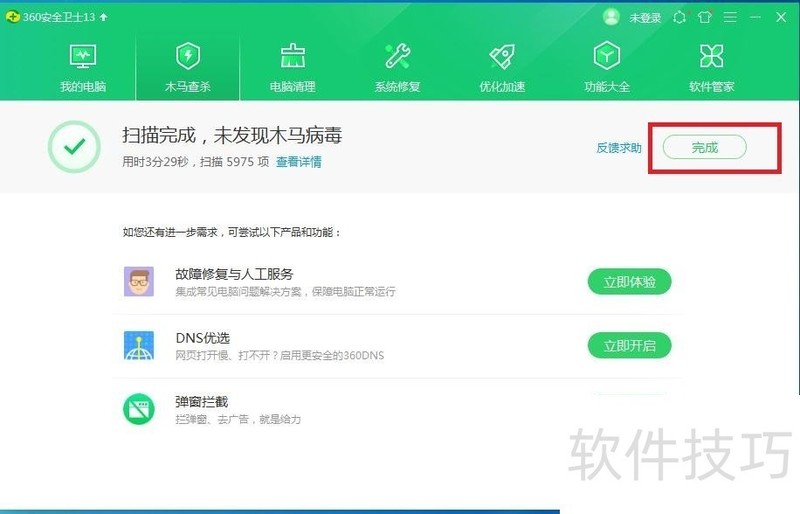
360安全卫士怎么更换木马查杀模式。
1、 打开电脑。

2、 点击360安全卫士。
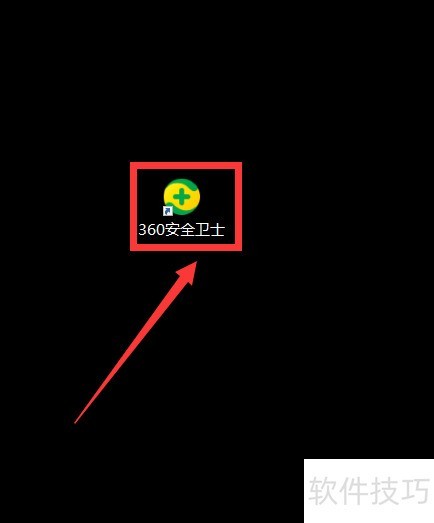
3、 点击我的电脑。
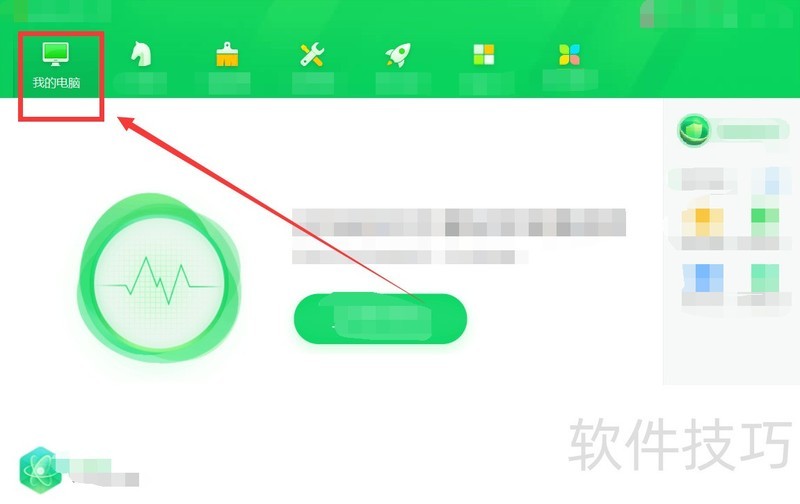
4、 点击木马查杀。
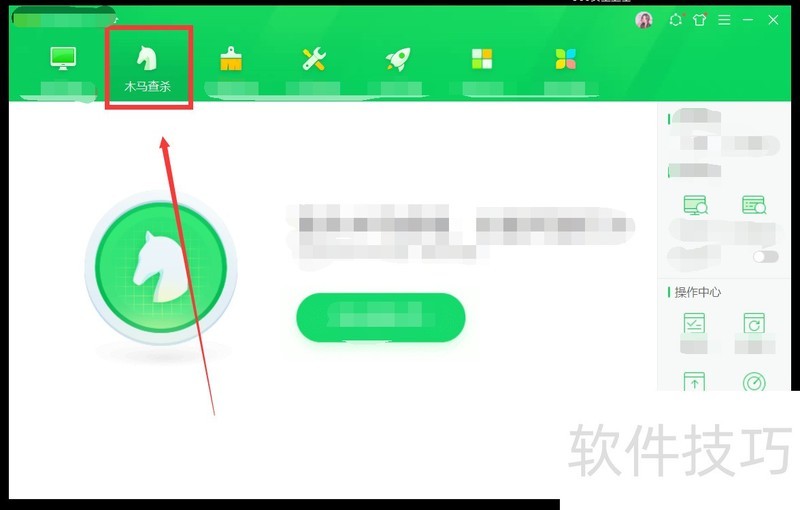
5、 点击更换节能模式。
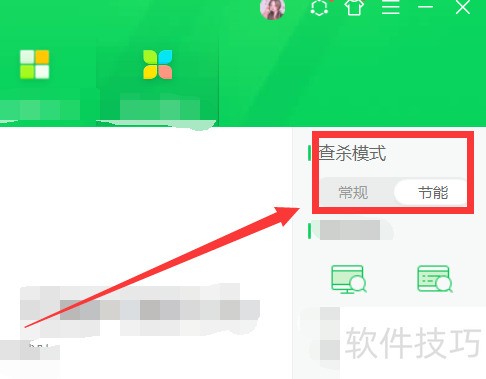
6、 点击更换常规模式。
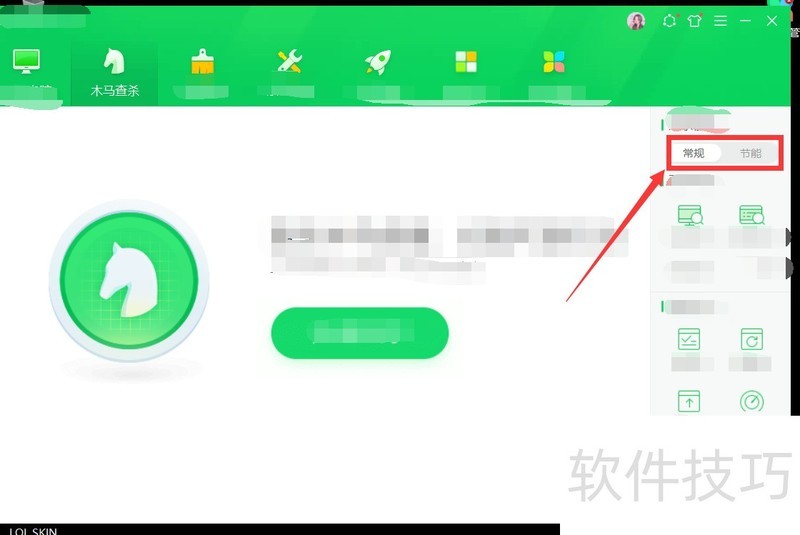
360查杀木马4.2.0软件功能强大,提供多种操作技巧。无论是按位置查杀、快速查杀还是更换模式,都能有效解决木马相关问题,是保障系统安全的得力助手。
文章标题:360查杀木马4.2.0软件:操作技巧全知道
文章链接://www.hpwebtech.com/jiqiao/322619.html
为给用户提供更多有价值信息,ZOL下载站整理发布,如果有侵权请联系删除,转载请保留出处。
相关软件推荐
其他类似技巧
- 2025-02-26 09:43:01360查杀木马4.2.0软件:操作技巧全知道
- 2025-02-25 14:28:01360查杀木马4.2.0操作全知道:多种技巧高效除木马
- 2024-08-31 13:47:01杀毒软件软件大全 高人气免费杀毒软件软件排行
360查杀木马软件 4.2.0软件简介
360难除木马专杀全集为您出示“一站式”处理木马方式,更快最齐处理系统软件众多难题。假如360安全护卫无法安装、运作,系统软件中已感柒木马、病原体,或是系统软件出現异常情况,建议下载360难除木马专杀全集应用!
...
详细介绍»









